Ad blockers muaj txiaj ntsig zoo rau thaiv qhov tsis txaus siab pop-ups thiab tshaj tawm. Txawm li cas los xij, cov add-ons (txuas ntxiv) no tseem yuav tiv thaiv koj kom tsis txhob nkag mus rau qee qhov chaw lossis ib feem ntawm lub xaib. Qhov wikiHow no qhia koj yuav ua li cas tua ad blockers hauv web browser ntawm cov khoom siv mobile thiab khoos phis tawj.
Kauj ruam
Txoj Kev 1 ntawm 6: Siv Chrome ntawm Khoos Phis Tawj
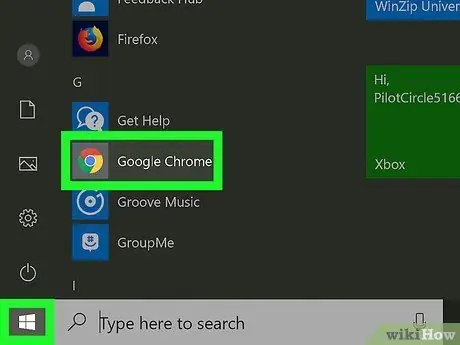
Kauj Ruam 1. Khiav Chrome
Lub cim yog lub log ntsuab, liab, thiab daj nrog lub voj xiav me me nyob hauv nruab nrab. Nyem rau lub cim no kom qhib Chrome. Hauv Chrome browser, ad ad blocker yog browser txuas ntxiv.
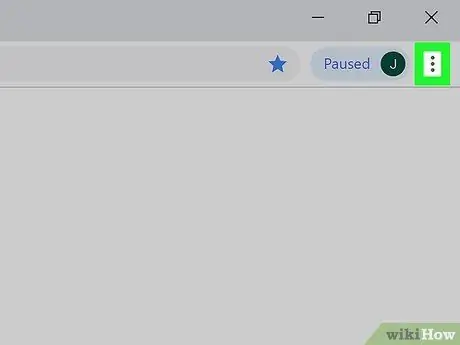
Kauj ruam 2. Nyem rau
Nws yog lub cim peb-dot ntsug nyob rau ntawm kaum sab xis. Qhov no yuav qhib cov ntawv qhia zaub mov.
Ntawm cov ntawv qub ntawm Chrome, cov nyees khawm yog 3 kab kab rov tav
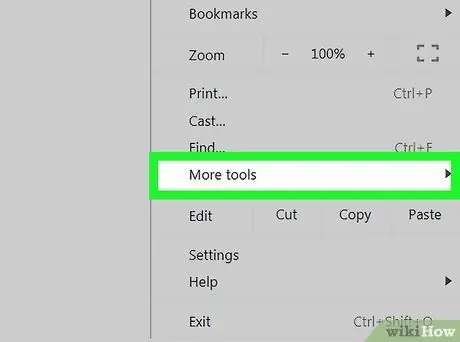
Kauj Ruam 3. Nyem Ntxiv Cov Cuab Yeej
Qhov kev xaiv no yog nyob hauv qab ntawm cov ntawv qhia zaub mov uas tshwm thaum koj nyem lub cim 3-dot. Qhov no yuav qhib lub submenu ntawm sab laug.
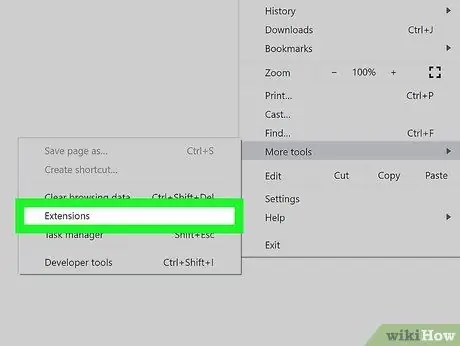
Kauj Ruam 4. Nyem Txuas Ntxiv
Ib daim ntawv teev cov plugins thiab txuas ntxiv teeb tsa ntawm Chrome yuav tshwm.
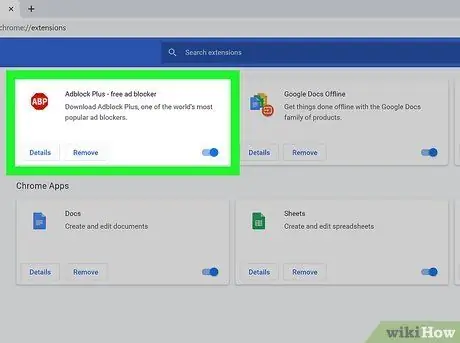
Kauj Ruam 5. Saib rau ad blocker hauv cov npe txuas ntxiv
Txhua qhov txuas ntxiv, xws li uBlock Keeb Kwm lossis Adblock Plus, tau muab tso rau hauv lub thawv cais xaiv ntawm nplooj ntawv txuas ntxiv (cov ntawv xaj).
Yog tias koj paub lub npe ntawm tus thaiv, tshawb nrhiav los ntawm nias lub pob Hais kom ua+F (ntawm Mac) lossis Ctrl+F ua ke (ntawm Windows) thiab sau lub npe hauv kab "Nrhiav" nyob rau sab xis saum toj ntawm nplooj ntawv.
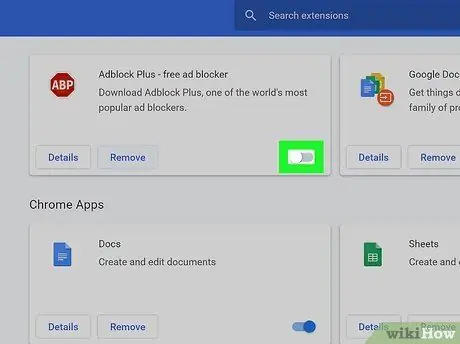
Kauj Ruam 6. Nyem qhov hloov

hauv lub thawv txuas ntxiv.
Qhov toggle los pab/lov tes taw add-ons yog nyob rau sab qis-sab xis ntawm lub npov txuas ntxiv. Yog tias lub toggle tau grey tawm lossis nyob rau sab laug, qhov txuas ntxiv tau xiam oob khab.
- Txhawm rau rov qhib lub ad blocker, rov qab mus rau cov ntawv qhia no thiab nyem lub pob.
- Xwb, koj tuaj yeem nyem rau ntawm lub cim txuas ntxiv nyob rau sab xis saum toj ntawm koj tus browser (muaj thaj tsam rau lub cim txuas mus rau sab xis ntawm qhov chaw nyob bar), tom qab ntawd nyem Ncua ntawm qhov chaw no (rau uBlock Keeb Kwm txuas ntxiv, nias lub pob Ctrl thiab nyem kom tua ad blocker ntawm qee qhov chaw). Txoj hauv kev no, koj tsuas yog tua ad blocker rau lub xaib uas koj tab tom mus xyuas tam sim no.
Txoj Kev 2 ntawm 6: Siv Chrome ntawm Android Devices
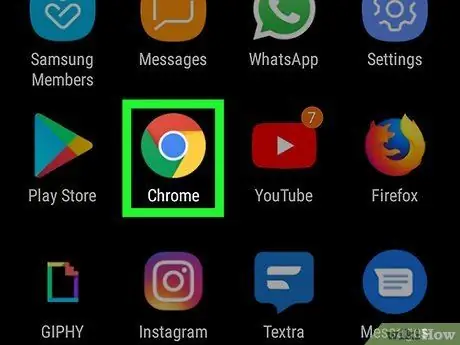
Kauj Ruam 1. Khiav Chrome

Lub cim yog lub pob ntsuab, liab, thiab daj nrog lub voj xiav me me nyob hauv nruab nrab. Koj tuaj yeem pom Chrome lub cim ntawm koj lub vijtsam hauv tsev, tub rau khoom app, lossis los ntawm kev tshawb nrhiav.
Chrome tsis tau ua tiav kev txwv tsis pub tshaj ntawm iPad lossis iPhone, tab sis koj tuaj yeem tua lub pop-up blocker
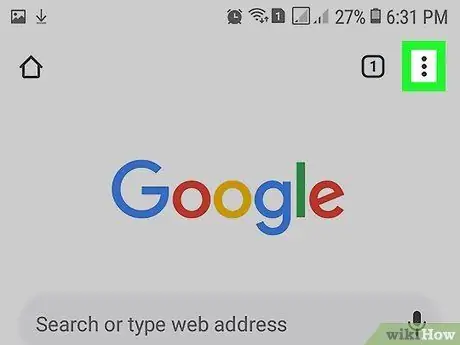
Kauj Ruam 2. Kov
Nws yog lub cim peb-dot ntsug nyob rau saum kaum sab xis ntawm Chrome. Cov ntawv qhia zaub mov yuav qhib.
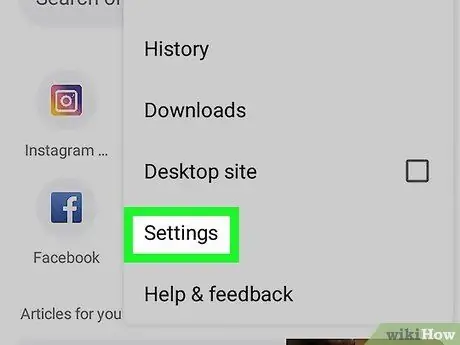
Kauj Ruam 3. Kov Chaw
Qhov kev xaiv no yog hauv qab ntawm Chrome cov ntawv qhia zaub mov uas tshwm thaum koj coj mus rhaub lub cim 3 kab ntsug.
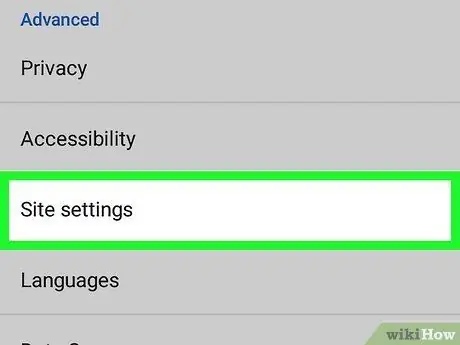
Kauj Ruam 4. Kov Qhov Chaw
Koj tuaj yeem pom nws nyob hauv qab ntawm cov ntawv qhia zaub mov hauv qab "Advanced" nqe lus.
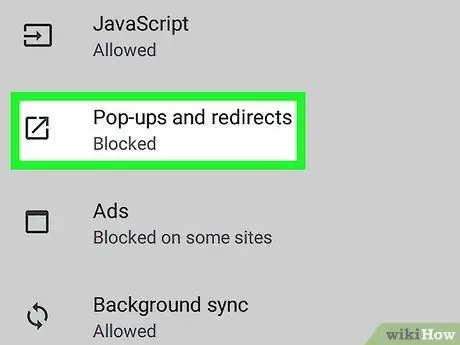
Kauj ruam 5. Coj mus rhaub rau Pop-ups thiab redirects
Qhov kev xaiv no yog nyob hauv qab ntawm Qhov Chaw Ntawv Qhia zaub mov nyob ib sab ntawm lub cim xub taw qhia rau sab xis saum toj kawg nkaus hauv ib lub thawv.
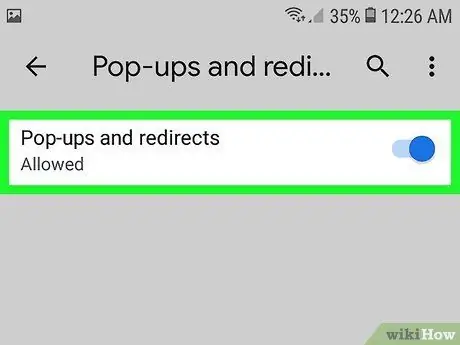
Kauj Ruam 6. Kov lub toggle khawm nyob ib sab ntawm "Pop-ups thiab redirects" kom pab tau nws

Yog tias lub pob yog xiav, nws txhais tau tias Chrome tso cai pop-up tshaj tawm thiab xa rov qab hauv qhov browser.
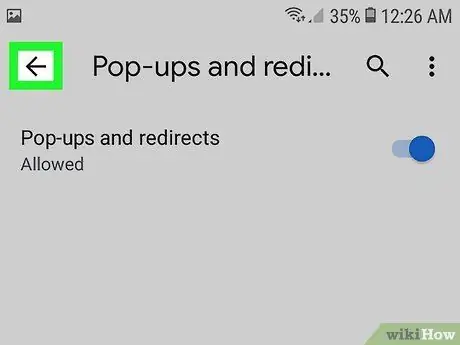
Kauj Ruam 7. Kov

Lub cim xub no nyob rau ntawm kaum sab laug-laug ntawm Chrome browser. Lub vijtsam ntaus ntawv yuav rov qab mus rau Chaw Chaw Ntawv qhia zaub mov.
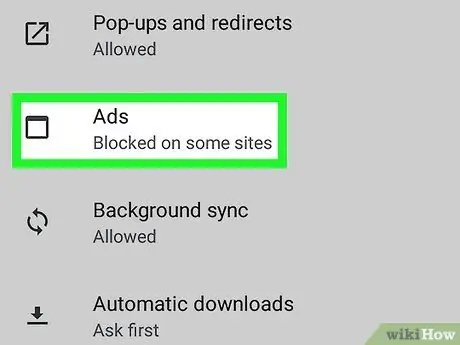
Kauj Ruam 8. Kov Tshaj Tawm
Qhov kev xaiv no nyob hauv qab "Pop-ups thiab redirects", ib sab ntawm lub vev xaib browser lub qhov rais zoo li lub cim.
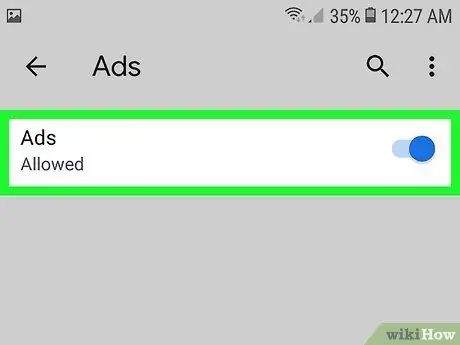
Kauj Ruam 9. Kov lub toggle khawm hauv kev ua piv txwv "Tshaj Tawm"

kom qhib nws.
Los ntawm kev ua qhov no, koj tso cai tshaj tawm hauv Chrome browser.
Txhawm rau tiv thaiv kev tshaj tawm thiab pop-ups los ntawm kev nthuav tawm, rov qab mus rau qhov teeb tsa no nyob rau hauv "Pop-ups thiab redirects" thiab "Ads", tom qab kov lub pob ntawd kom tua nws (lub pob yuav tig grey)
Txoj Kev 3 ntawm 6: Siv Safari ntawm iPhone thiab iPad
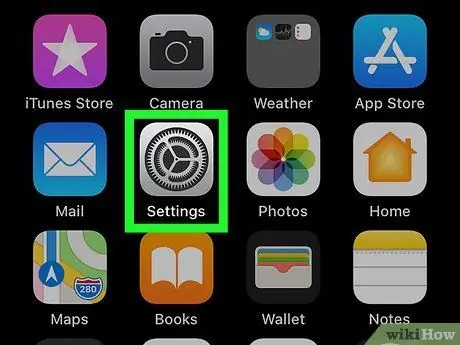
Kauj Ruam 1. Qhib Chaw

Lub cim yog nyob rau hauv daim ntawv ntawm lub iav uas tuaj yeem pom ntawm lub vijtsam hauv tsev.
Yog tias Cov cim icon tsis nyob ntawd, los so sab xis ntawm lub xov tooj screen kom txog thaum koj mus txog qhov chaw tshawb nrhiav. Ntaus "chaw" rau hauv qhov chaw tshawb nrhiav, tom qab ntawd coj mus rhaub qhov tsim nyog
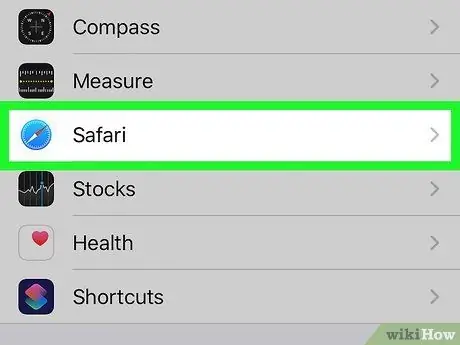
Kauj ruam 2. Kov Safari
Koj yuav pom nws nyob ib sab ntawm lub cim xiav-zoo li lub cim hauv cov ntawv qhia zaub mov. Cov ntsiab lus blockers tuaj yeem teeb tsa los ntawm Safari, thiab qhov no yog qhov uas koj tuaj yeem hloov pauv ad blocker teeb tsa.
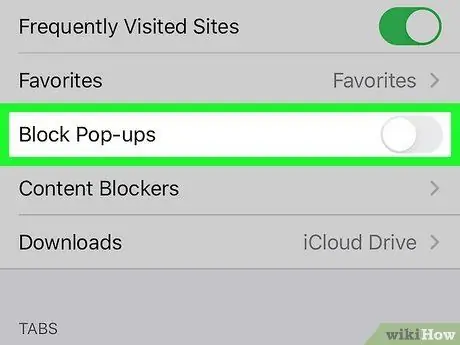
Kauj Ruam 3. Kov lub pob

nyob ib sab ntawm "Thaiv pop-ups".
Qhov toggle grey qhia tias qhov tshwj xeeb tau tawm thiab yuav ua rau Safari lub pop-up blocker.
Yog tias koj xav xiam ib qho tshwj xeeb ad blocker siv hauv Safari, qhib lub pob no (kom ntsuab) txuas ntxiv. Txawm li cas los xij, yog tias koj xav kom lov tes taw tag nrho cov ad blockers, koj txoj haujlwm yog ua tiav ib zaug thaum lub pob tom ntej ntawm "Thaiv pop-ups" tig grey
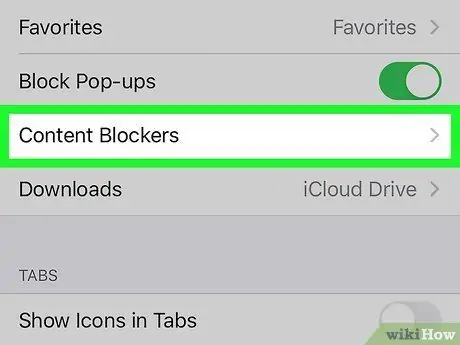
Kauj Ruam 4. Kov Cov Ntsiab Lus Blockers
Qhov no yuav coj los teev cov npe ntawm txhua cov ntsiab lus blockers tau teeb tsa ntawm koj lub iPad lossis iPhone. Txawm li cas los xij, qhov kev xaiv no yuav tsis tshwm sim yog tias lub pob nyob ib sab ntawm "Thaiv pop-ups" tseem muaj xim daj lossis koj tsis muaj cov ntsiab lus thaiv qhov teeb tsa txhua.
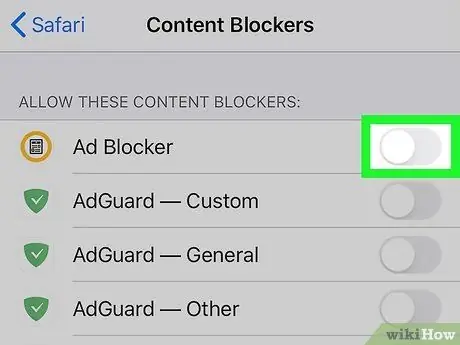
Kauj Ruam 5. Kov lub toggle khawm

nyob ib sab ntawm txhua qhov nquag pop-up blockers.
Yog tias lub pob yog grey, lub ntsej muag tau xiam lawm.
Txhawm rau qhib lub ad blocker dua, mus rau cov ntawv qhia zaub mov no thiab kov lub toggle khawm.
Txoj Kev 4 ntawm 6: Siv Safari ntawm Mac Komputer
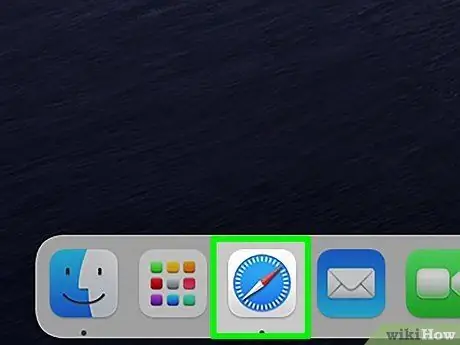
Kauj Ruam 1. Pib Safari
Lub cim yog lub ntsej muag xiav nyob hauv Qhov Chaw Nkag.
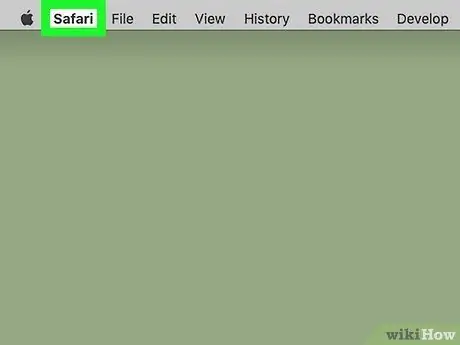
Kauj ruam 2. Nyem Safari
Qhov kev xaiv no yog nyob hauv cov ntawv qhia zaub mov nyob rau sab laug-laug ntawm qhov screen ntawm ib sab ntawm Apple logo.
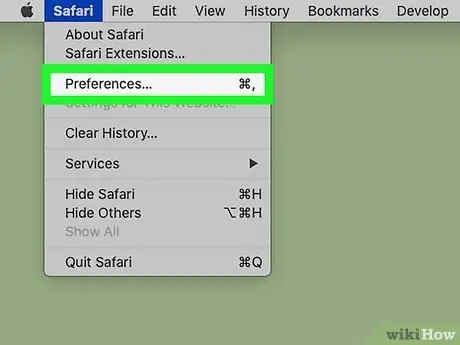
Kauj Ruam 3. Nyem rau Preferences…
Qhov kev xaiv no feem ntau yog thib peb hauv Safari cov ntawv qhia zaub mov. Qhov Nyiam Qhov rai yuav qhib.
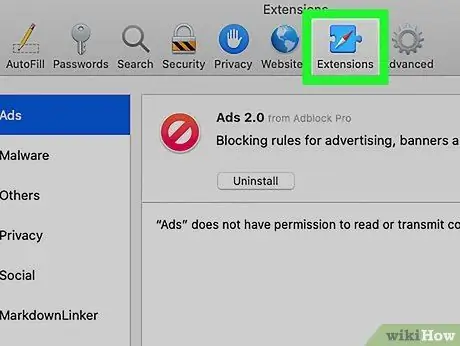
Kauj Ruam 4. Nyem Txuas Ntxiv
Cov ntawv no yog hauv qab daim duab sib dhos daim duab xiav nyob rau sab saum toj ntawm Qhov Nyiam Qhov rai.
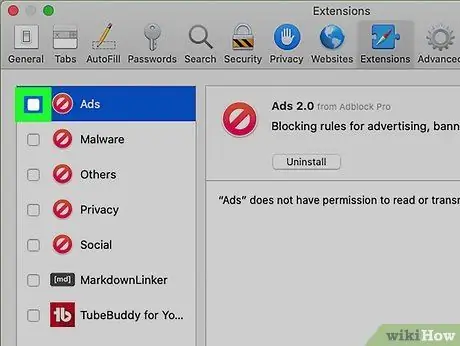
Kauj Ruam 5. Nyem rau ntawm lub npov tom ntej no rau txhua tus ad ad blockers kom tshem tawm

Txhua qhov txuas ntxiv thiab ad blockers tau tshwm nyob rau sab laug pane hauv qab Extensions menu. Nyem rau lub npov kom tshem tag nrho cov zuam mus rau sab laug ntawm ad ad blocker txuas ntxiv. Yog tias txhua lub thawv tsis raug tshuaj xyuas, txhua qhov ad blockers hauv Safari tau xiam lawm.
- Txhawm rau qhib lub ad blocker dua, mus rau cov ntawv qhia zaub mov no thiab nyem khawm toggle.
- Xwb, koj tuaj yeem nyem qhov txuas ntxiv lub cim nyob rau sab laug ntawm qhov chaw nyob bar thiab nyem rau nws txhawm rau tua ad blocker ntawm lub xaib uas koj tab tom saib tam sim no.
Txoj Kev 5 ntawm 6: Siv Microsoft Edge ntawm Windows
Kauj Ruam 1. Khiav Microsoft Edge
Lub cim yog nyob rau hauv cov duab ntawm "e" nrog xiav tsaus rau lub teeb ntsuab ntsuab. Lub ad blocker tuaj yeem raug kaw los ntawm kev nkag mus rau nws qhov txuas ntxiv.
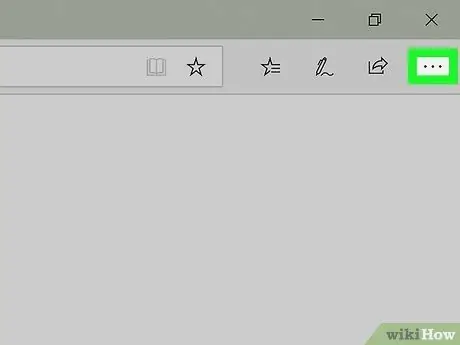
Kauj ruam 2. Nyem…
Nws yog 3 lub cim kab rov tav nyob rau saum kaum sab xis. Cov ntawv qhia zaub mov yuav tshwm.
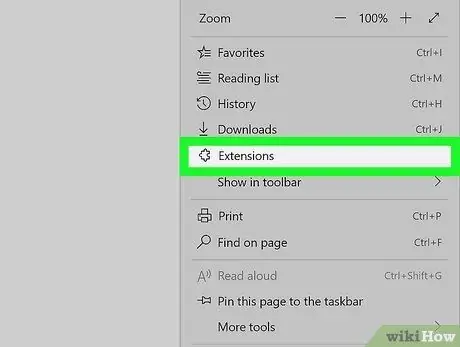
Kauj Ruam 3. Nyem Txuas Ntxiv
Nws yog nyob rau hauv peb kab ntawv teev kab rov tav, nyob ib sab ntawm daim duab sib dhos. Lub vijtsam yuav tso saib cov npe ntawm txhua qhov txuas txuas ntxiv ntawm Ntug.
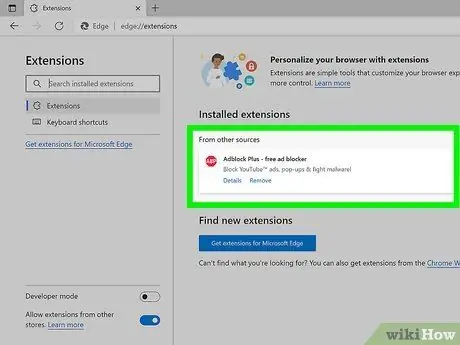
Kauj Ruam 4. Saib rau ad ad blocker hauv daim ntawv
Txhua qhov txuas txuas browser tau tshwm tawm ua niam ntawv hauv cov ntawv qhia zaub mov ntawm sab xis.
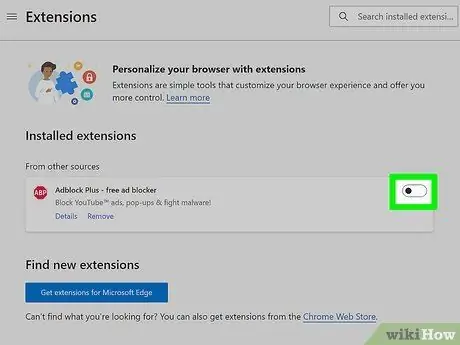
Kauj Ruam 5. Nyem rau khawm toggle

nyob ib sab ntawm ad blocker.
Qhov txuas ntxiv yuav raug xiam oob qhab thaum koj siv internet. Yog tias lub pob yog grey thiab nyob rau sab laug, qhov txuas ntxiv tau raug xiam oob khab.
Txhawm rau qhib lub ad blocker dua, mus rau cov ntawv qhia zaub mov no thiab nyem khawm toggle
Txoj Kev 6 ntawm 6: Siv Mozilla Firefox
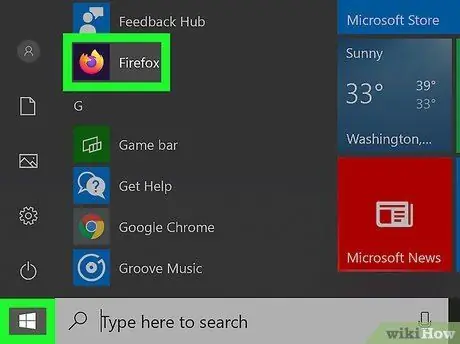
Kauj Ruam 1. Pib Mozilla Firefox
Lub cim yog hluav taws txiv kab ntxwv lossis hma zoo li puag ncig lub pob xiav thiab xim liab. Txhawm rau tua tus ad blocker, koj yuav tsum teeb tsa Add-on (ntxiv rau lossis txuas ntxiv).
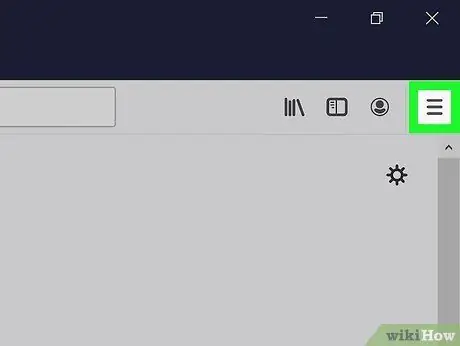
Kauj ruam 2. Nyem rau
Lub cim no yog nyob rau hauv daim ntawv ntawm 3 kab kab rov tav nyob hauv kaum sab xis. Cov ntawv qhia zaub mov yuav tshwm.
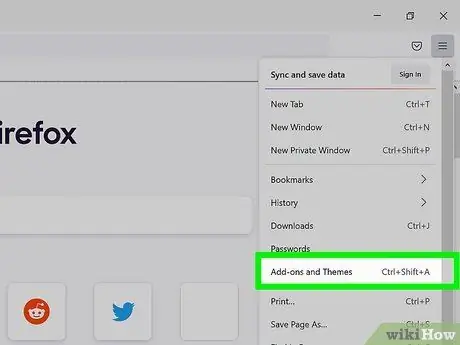
Kauj Ruam 3. Nyem Ntxiv-ons thiab Themes
Koj yuav pom qhov kev xaiv no nyob nruab nrab ntawm cov ntawv qhia zaub mov tom ntej ntawm lub cim-duab puab.
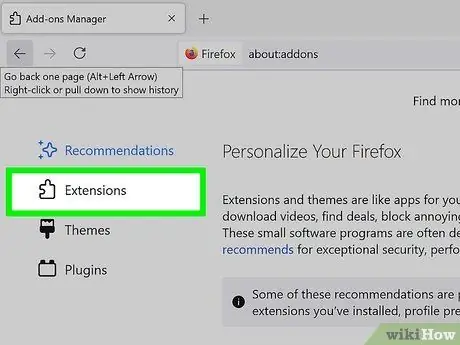
Kauj Ruam 4. Nyem Txuas Ntxiv
Nws nyob rau sab laug ntawm nplooj ntawv Ntxiv-ons. Cov npe ntawm txhua qhov plug-ins uas tau teeb tsa hauv Firefox yuav tshwm.
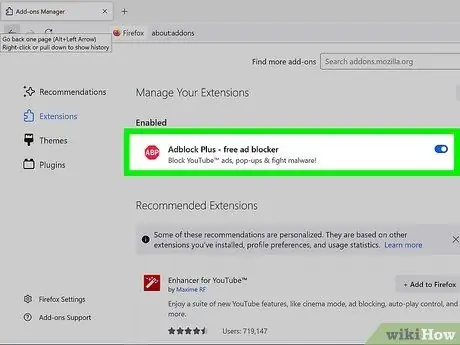
Kauj Ruam 5. Saib rau qhov xav tau ad blocker hauv cov npe txuas ntxiv
Txhua qhov txuas txuas txuas ntxiv (piv txwv li ad blockers) tau qhia nyob hauv "Enabled" ntawm nplooj ntawv txuas ntxiv.
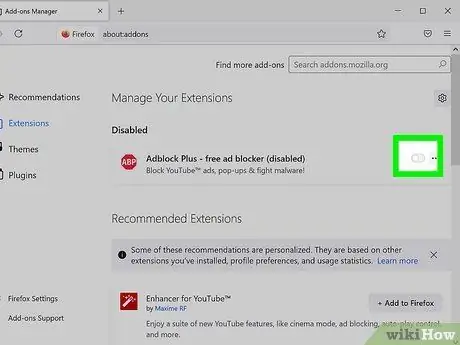
Kauj Ruam 6. Nyem rau khawm toggle

nyob ib sab ntawm ad blocker.
Qhov no yuav cuam tshuam qhov txuas ntxiv thaum koj tshawb hauv internet. Yog tias lub pob yog grey thiab nyob rau sab laug, qhov txuas ntxiv tau raug xiam oob khab.







